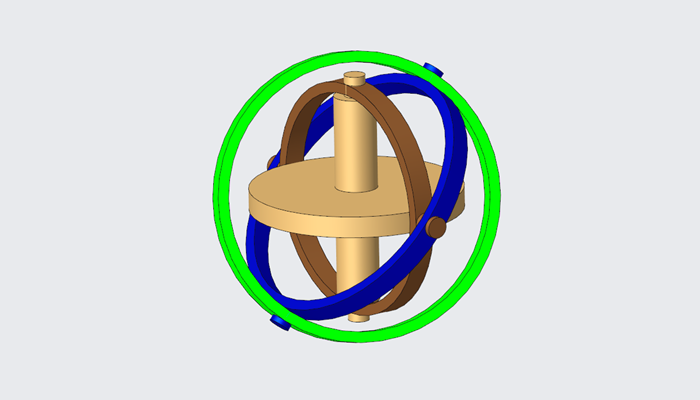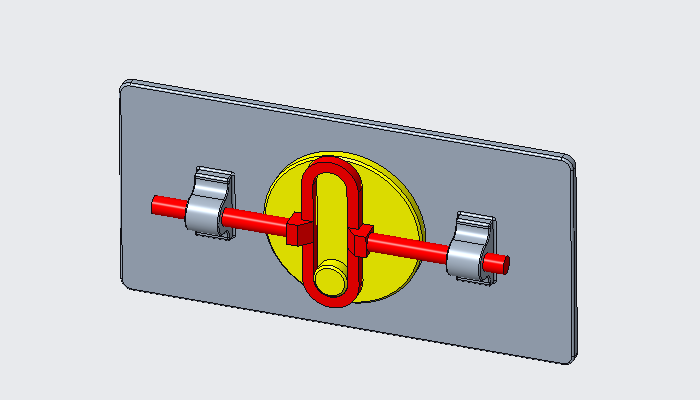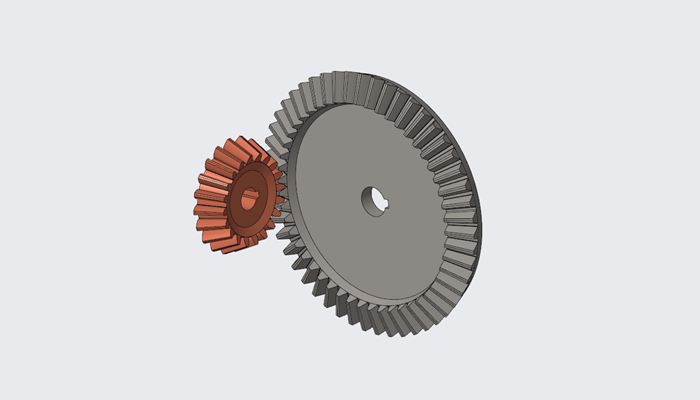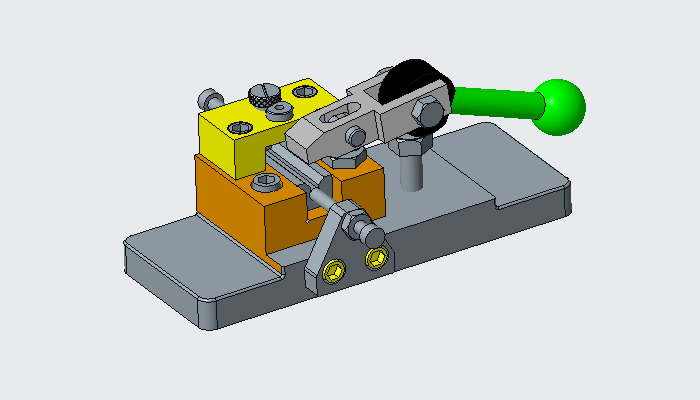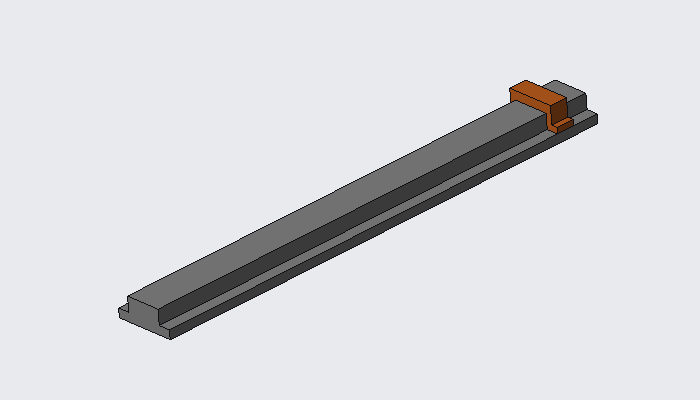最终完成后如下图所示。

文章末尾下载模型
方法:
1.首先我们新建一个基准轴,如下图所示,用于装配齿轮。

2.新建一个基准面,如下图所示。

3.再次新建一个基准轴,用于装配齿条。

4.插入齿轮,使用销约束,依次选择步骤1创建的基准轴和齿轮的中心轴,完成轴对齐设置。

选择齿轮端面平行的基准面和装配体的TOP平面,完成平移设置。

5.插入齿条,选择“滑块”约束类型,选择步骤3创建的基准轴和齿条的一条边,完成轴对齐设置。

按照下图所示旋转齿条的端面和装配的TOP平面,完成旋转的设置。

按照下图所示旋转齿条的端面和装配的RIGHT平面,将齿条移动到合适的位置,避免齿条和齿轮的齿发生干涉,并设置该位置为零位置,完成平移轴的设置。

6.进入机构环境。点击“齿轮”,类型选择“齿条和小齿轮”,按照下图所示对齿轮进行定义。

按照下图对齿条进行定义。

7.点击“伺服电动机”,选择齿条的运动轴,如下图所示。

按照下图设置电动机的参数。

8.点击机构分析,弹出分析定义窗口,点击窗口左小角的运行按钮。
9.完成。

模型下载:
此处为隐藏的内容
注册登录后,方可查看
登录